steam不能创建新账号如何解决 为什么创建不了steam账号
更新时间:2023-03-30 09:54:57作者:jiang
很多人都知道steam是游戏平台,当我们要在上面玩游戏的话,就要创建steam账号才能下载玩耍,不过很多人却遇到了创建不了steam账号的情况,不知道为什么会遇到这样的问题,针对此问题,本文给大家讲解一下steam不能创建新账号的详细解决方法。
方法一:
1、首先点击左下角开始,然后进入设置。
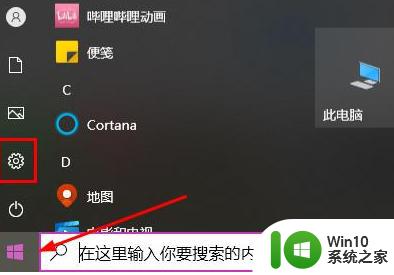
2、然后在搜索栏中输入“防火墙”。
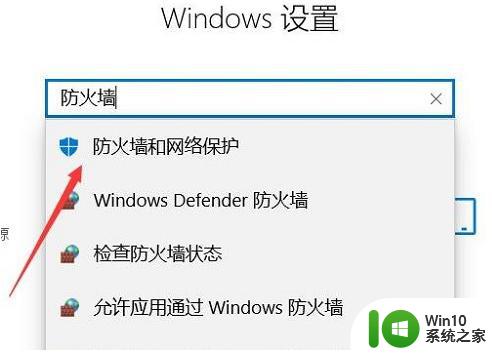
3、很多时候steam创建失败都是被拦截了,点击“windows defender防火墙”下面的开关将其关闭。
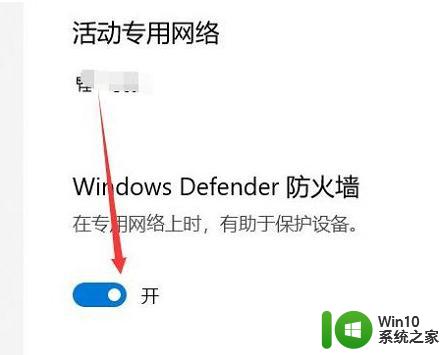
4、然后返回桌面,右击桌面的steam图标,点击“以管理员身份运行”。
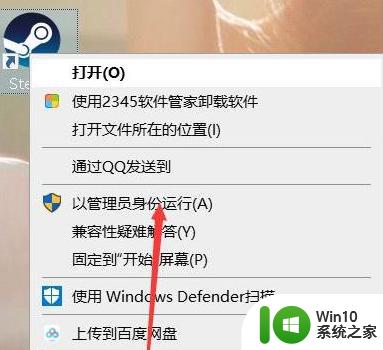
5、最后打开steam,重新输入信息点击创建即可。
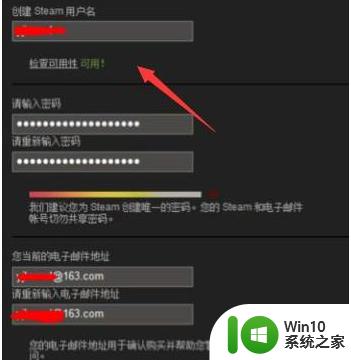
方法二:
1、点击左下角开始,打开“设置”。
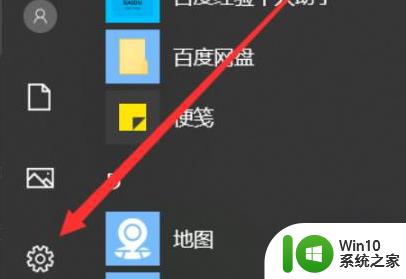
2、进入“网络和Internet”后点击“更改网络设置”。
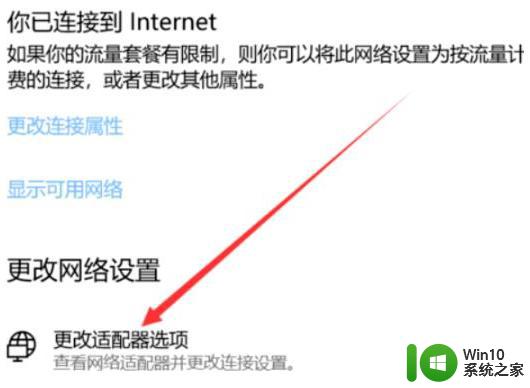
3、右击当前网络,点击“属性”。
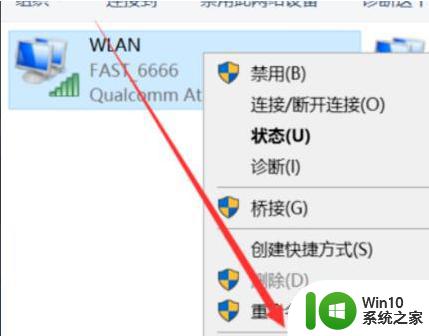
4、选择“协议IPV4”,点击“属性”。
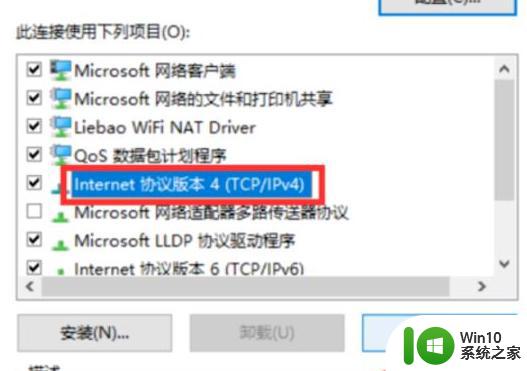
5、输入下图中的“DNS服务器地址”点击“确定”即可。
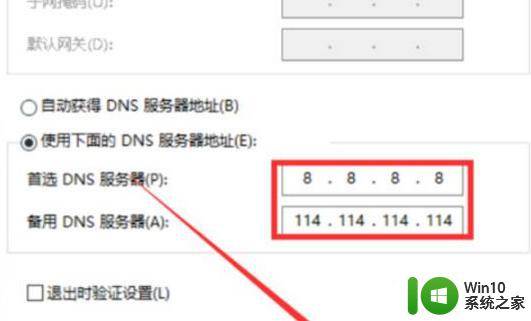
上述给大家讲解的就是创建不了steam账号的详细解决方法,如果你有遇到一样情况的话,不妨学习上面的方法来进行操作吧。
steam不能创建新账号如何解决 为什么创建不了steam账号相关教程
- 手机版steam怎么创建账号 手机上如何创建steam账号
- 如何创建steam账号 Steam账号注册教程
- Steam账号注册教程 Steam账号创建步骤详解
- steam创建账户无法完成 怎样解决创建steam账号没有反应的问题
- steam创建账户人机验证不出来如何解决 steam创建账户人机验证无法通过怎么办
- 为什么steam账号注册不了 steam注册不了怎么办
- steam的账号密码都忘了解决方法 Steam账号密码找回方法
- steam怎么创建电子邮件地址 steam电子邮件地址创建步骤
- 为什么steam打不开创意工坊 steam创意工坊打不开怎么回事
- steam新账号如何免费添加好友 steam新号怎么加好友
- steam如何切换账号 steam怎么切换账号
- 如何在Windows 11操作系统中创建新用户账户 Windows 11下如何添加一个新用户账号
- U盘装机提示Error 15:File Not Found怎么解决 U盘装机Error 15怎么解决
- 无线网络手机能连上电脑连不上怎么办 无线网络手机连接电脑失败怎么解决
- 酷我音乐电脑版怎么取消边听歌变缓存 酷我音乐电脑版取消边听歌功能步骤
- 设置电脑ip提示出现了一个意外怎么解决 电脑IP设置出现意外怎么办
电脑教程推荐
- 1 w8系统运行程序提示msg:xxxx.exe–无法找到入口的解决方法 w8系统无法找到入口程序解决方法
- 2 雷电模拟器游戏中心打不开一直加载中怎么解决 雷电模拟器游戏中心无法打开怎么办
- 3 如何使用disk genius调整分区大小c盘 Disk Genius如何调整C盘分区大小
- 4 清除xp系统操作记录保护隐私安全的方法 如何清除Windows XP系统中的操作记录以保护隐私安全
- 5 u盘需要提供管理员权限才能复制到文件夹怎么办 u盘复制文件夹需要管理员权限
- 6 华硕P8H61-M PLUS主板bios设置u盘启动的步骤图解 华硕P8H61-M PLUS主板bios设置u盘启动方法步骤图解
- 7 无法打开这个应用请与你的系统管理员联系怎么办 应用打不开怎么处理
- 8 华擎主板设置bios的方法 华擎主板bios设置教程
- 9 笔记本无法正常启动您的电脑oxc0000001修复方法 笔记本电脑启动错误oxc0000001解决方法
- 10 U盘盘符不显示时打开U盘的技巧 U盘插入电脑后没反应怎么办
win10系统推荐
- 1 番茄家园ghost win10 32位旗舰破解版v2023.12
- 2 索尼笔记本ghost win10 64位原版正式版v2023.12
- 3 系统之家ghost win10 64位u盘家庭版v2023.12
- 4 电脑公司ghost win10 64位官方破解版v2023.12
- 5 系统之家windows10 64位原版安装版v2023.12
- 6 深度技术ghost win10 64位极速稳定版v2023.12
- 7 雨林木风ghost win10 64位专业旗舰版v2023.12
- 8 电脑公司ghost win10 32位正式装机版v2023.12
- 9 系统之家ghost win10 64位专业版原版下载v2023.12
- 10 深度技术ghost win10 32位最新旗舰版v2023.11